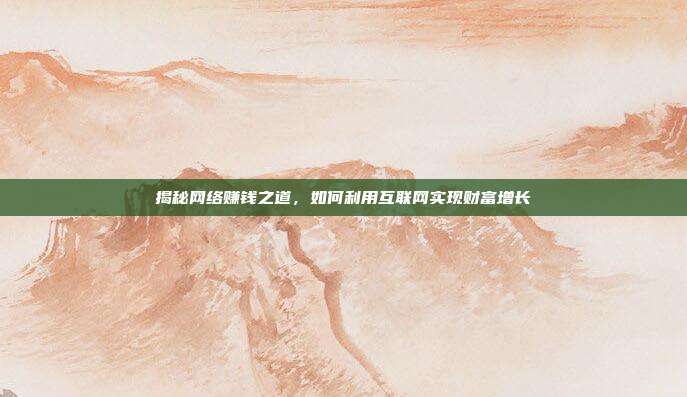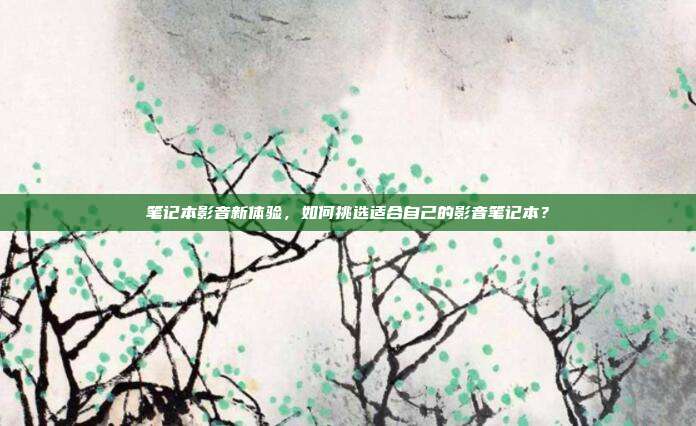本文目录导读:
随着科技的发展,电脑已经成为了我们生活中不可或缺的工具,当电脑系统出现问题时,重装系统成为了许多用户必须面对的挑战,使用U盘安装电脑系统,不仅方便快捷,而且操作简单,本文将为您详细讲解如何使用U盘安装电脑系统,让您轻松应对系统重装。
准备阶段

1、准备一个至少8GB的U盘,确保U盘没有重要数据,因为接下来的操作会清空U盘内容。
2、下载一个适合您电脑型号的Windows系统镜像文件,您可以从微软官方网站、第三方软件下载站或权威的IT资讯网站获取。
3、准备一台可以正常启动的电脑,用于制作U盘启动盘。
制作U盘启动盘
1、下载并安装“Windows 7 USB/DVD Download Tool”或“ Rufus”等U盘启动盘制作工具。
2、打开制作工具,选择“创建USB启动盘”或“制作启动U盘”等选项。
3、在弹出的窗口中,选择已下载的系统镜像文件,并选择U盘作为启动盘。
4、点击“开始”或“制作”按钮,等待制作完成。
设置BIOS启动顺序
1、关闭电脑,按下电源键,等待电脑启动。
2、在启动过程中,按下相应的键(如F2、F10、DEL等)进入BIOS设置界面。
3、在BIOS设置界面中,找到“Boot”或“启动”选项。
4、将U盘设置为第一启动设备,保存并退出BIOS设置。
安装Windows系统
1、电脑重启后,会从U盘启动,进入Windows安装界面。
2、按照提示操作,选择安装Windows系统的语言、键盘布局等。
3、选择“自定义:仅安装Windows(高级)”选项,进入磁盘分区界面。
4、删除原有分区,将所有空间合并为一个分区。
5、选择新分区,点击“下一步”,开始安装Windows系统。
完成安装
1、安装完成后,电脑会自动重启。
2、按照提示操作,设置用户账户、密码等信息。
3、安装完成后,您就可以使用新安装的Windows系统了。
使用U盘安装电脑系统是一种简单、快捷的解决方案,通过以上步骤,您就可以轻松地使用U盘安装Windows系统,在安装过程中,请确保遵循官方教程和操作指南,以免出现意外情况,希望本文对您有所帮助。